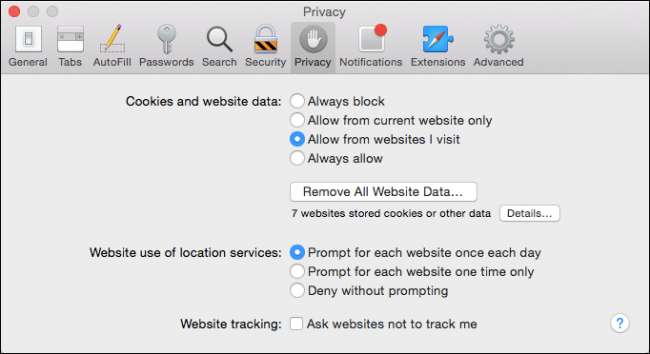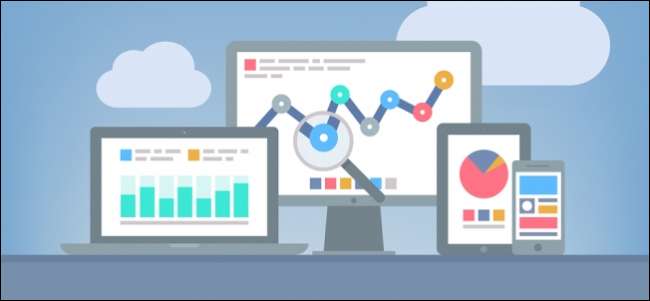
A legtöbb otthoni hálózatban ritkán csatlakozik egyetlen típusú ügyfél. Általában a Windows, az Android, az iOS és talán még a Mac-ek keveréke is található. Hogyan tudja összekapcsolni ezeket az ügyfeleket, miközben a fiatalabb felhasználókat elkerüli a baj?
Korábbi cikkekben beszéltünk az OpenDNS-ről és nemrégiben mi megbeszélte az útválasztó alapvető szülői felügyeletre való használatának lehetőségeit . Ebben a cikkben megemlítettük, hogy a mi példamutatónk az OpenDNS-re halad, mint kijelölt „szülői felügyelet”.
Az útválasztó használata nem mindig bizonyul hatékony megoldásnak, ha az internet-hozzáféréssel van a probléma. Míg blokkolhatja a kulcsszavakat és domaineket, gyorsan megtudhatja, hogy ez a vezérlés hasonló a gát ujjának időbeli kopásához. Lehet, hogy először blokkolhat egy pár problémás weboldalt, valami sokkal erőteljesebbre és borítékosabbra lesz szüksége, hogy valóban elvégezhesse a munkát.
ÖSSZEFÜGGŐ: Az útválasztó használata (nagyon) alapvető otthoni hálózati családbiztonság érdekében
Az OpenDNS esetében az a jó, hogy webszűrést végezhet az útválasztón, vagy hozzárendelheti az egyes ügyfelekhez. Ez felnőttként azt jelenti, hogy nem kell ivartalanított internetes élménnyel foglalkoznia.
Ma pontosan megmutatjuk, hogyan kell ezt megtenni, majd konfiguráljuk a Windows, Mac, Android és iOS klienseket a változás előnyeinek kihasználására.
Az OpenDNS rövid bemutatása
Lehet, hogy kíváncsi, hogyan működik ez, és ez valóban nagyon egyszerű. Először keresse fel az OpenDNS.com oldalt, és hozzon létre egy fiókot a szülői felügyelethez. Az OpenDNS Home lehetőséget választjuk, amelynek beállítása csak néhány percet vesz igénybe, és teljesen ingyenes.
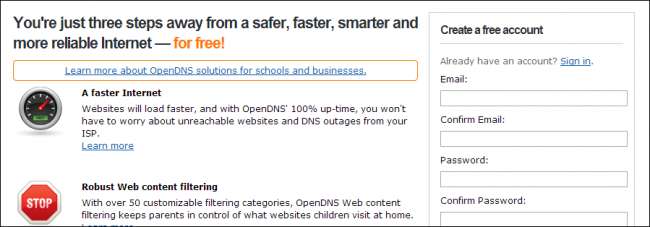
Valójában csak néhány alapvető információra van szükségük, azonban további információkra is szükségük lehet. Miután befejezte a fiók létrehozását, meg kell erősítenie a megadott e-mail címen keresztül.
A következő képernyőn elmagyarázza, hogyan lehet megváltoztatni a DNS-t a hálózat különböző klienseihez és hozzáférési pontjaihoz.
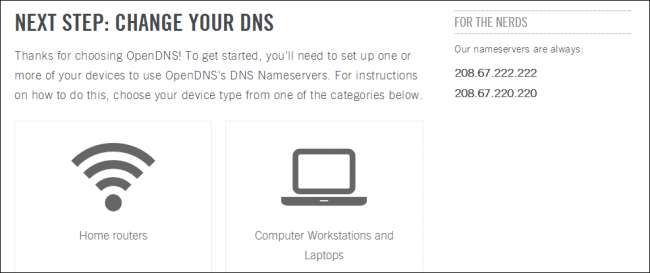
Az útválasztón, a PC-n, a szerveren és még a mobileszközökön is elérhetők a DNS-módosítással kapcsolatos utasítások. Folytatjuk, és a következő szakaszokban gyorsan megmutatjuk, hogyan kell mindezt megtenni.
A DNS megváltoztatása
Két konfigurációs lehetőség van az otthoni hálózaton. Megváltoztathatja a DNS-t az útválasztón, amely a fő kapcsolódási pont az internetre és az internetről.
Ennek az az előnye, hogy mindent a védelem ernyőjébe takar. Ez egyben hátránya is, mert az útválasztó mögött minden számítógépnek ugyanazt az útválasztó-beállítást kell használnia, hacsak nem külön rendel hozzá egy klienst egy másik DNS-kiszolgáló használatához.
További hátrány, hogy legalább az OpenDNS ingyenes verziójával nem lehet megmondani, honnan érkezik a forgalom, tehát ha egy csomó blokkolt weboldalt lát, akkor lehet, hogy Ön, lehet a házastársa, lehet, hogy gyermekei, vagy bárki más, aki átjön és csatlakozik a hálózathoz.
Előnyben részesített módszer: Az útválasztó konfigurálása
Mindazonáltal az OpenDNS használatának előnyös módja az útválasztó beállítása a DNS-kérelmek kiszolgálóin keresztül történő irányítására.
Megmagyarázzuk az útválasztó DNS-jének megváltoztatásának alapvető módszerét. Biztosan kéne nézze meg az útválasztóhoz tartozó útmutatót amikor eljött az ideje, hogy beállítsa a sajátját, különösen, ha nem azonnal látszik, hogyan kell ezt megtenni.
Általában azonban erre kell számítania az útválasztó konfigurálásakor. Először nyissa meg az útválasztó konfigurációs paneljét azáltal, hogy megnyitja a kívánt webböngészőben. Ezt a 2. leckében ismertettük, ezért ha nem biztos abban, hogyan kell ezt csinálni, javasoljuk, hogy olvassa el.

Miután megnyitotta az útválasztót, meg akarja találni, hova adhat be különböző DNS-kiszolgálókat. Az OpenDNS elsődleges DNS-kiszolgálója 208.67.222.222, másodlagos szerverük pedig 208.67.220.220. Az alábbi képernyőképen látjuk, hogy hová írjuk be ezt az útválasztónkon.

A bevitel után el kell mentenie a módosításokat. Az útválasztótól függően ez lehet egy tényleges „Mentés” gomb, vagy az „Alkalmaz” felirat. Ettől függetlenül, ha nem hajtja végre a változtatásokat, azok nem lépnek életbe.
Mindössze annyit kell tennie az útválasztóján, hogy minden DNS-kérést az OpenDNS-en keresztül továbbítanak, azonban még mindig le kell öblítenie a DNS-megoldó gyorsítótárát és a webböngésző gyorsítótárát.
DNS-megoldó gyorsítótárának törlése Windows-ügyfeleken
Nyissa meg a parancssort Windows 7 vagy Windows 8.1 rendszeren a Start menü vagy a Start képernyő megnyitásával, és írja be a „cmd” szót a keresőmezőbe. Ahelyett, hogy egyszerűen megnyomná az „Enter” billentyűt, használja a „Ctrl + Shift + Enter” billentyűkombinációt az adminisztrátor parancssorának megnyitásához. Tudni fogja, hogy rendszergazdai jogosultságokkal rendelkezik, mert a címsorban ezt fogja mondani.
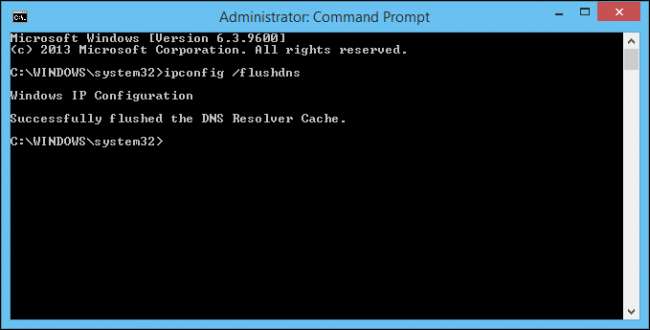
Nyissa meg a parancssort, írja be az „ipconfig / flushdns” parancsot (a parancs ugyanaz a Windows 7 és a Windows 8.1 esetében is). Ezt meg kell tennie az összes Windows-ügyfelén, így ha gyermekeinek mindegyikének van számítógépe, akkor ki kell törölni a DNS-gyorsítótárukat.
A DNS Resolver gyorsítótárának törlése OS X klienseken
A DNS-feloldó gyorsítótárának törléséhez Mac-en meg kell nyitnia a terminált.
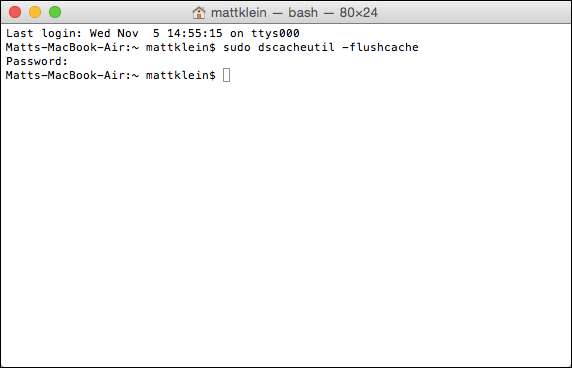
Nyissa meg a terminált, írja be a megfelelő parancsot:
sudo dscacheutil –flushcache (OS X Yosemite)
dscacheutil -flushcache; sudo killall -HUP mDNSResponder (OS X Mavericks)
sudo killall -HUP mDNSResponder (OS X Mountain Lion vagy Lion)
Ha az OS X másik verzióját használja, akkor ezt kell tennie nézze meg ezt a linket, amely információkat tartalmaz a DNS-gyorsítótár kiürítéséhez egészen az OS X 10.3-ig .
A böngésző előzményeinek törlése
Szükséges lesz minden gyorsítótár törlése a használt böngészőkön.
Windows rendszeren valószínűleg a három legnépszerűbb böngésző közül egyet vagy többet használ: Internet Explorer, Mozilla Firefox vagy Google Chrome. Mac-en gyakran Safari.
Az Internet Explorer gyorsítótárának törlése
Az Internet Explorer esetében ennek legkövetkezetesebb módja a Vezérlőpulton található Internetopciók használata. Az első fül az Általános beállítások. Kattintson a „Törlés” gombra a Böngészési előzmények alatt.

Ha úgy tetszik, mindent egy hibával törölhet, de a gyorsítótár adatait itt „ideiglenes internetes fájlok és webhelyfájlok” néven ismerjük. Kattintson a „Törlés” gombra, ha készen áll az Internet Explorer gyorsítótárának törlésére.
A Mozilla Firefox gyorsítótárának törlése
A Mozilla Firefoxon (az írás kezdetén a 31. verziót használjuk) kattintson a Menü ikonra, és válassza az „Előzmények” lehetőséget.
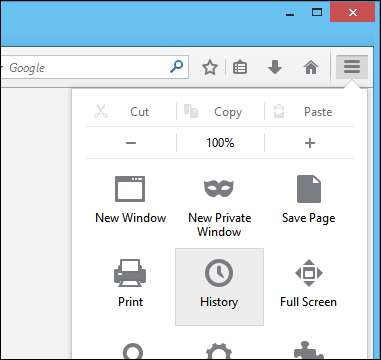
Ezután válassza a „Legutóbbi előzmények törlése…” lehetőséget az Előzmények oldalsáv tetején található lehetőségek közül.

Először válassza az „Mindent” lehetőséget az „Időtartalom törlése:” mezőben, majd meg akarja nyitni a „Részletek” részt is, így láthatja, mit kell törölni. Ne feledje a képernyőképen, hogy a feltétlenül kiválasztani kívánt lehetőség a „cache”.
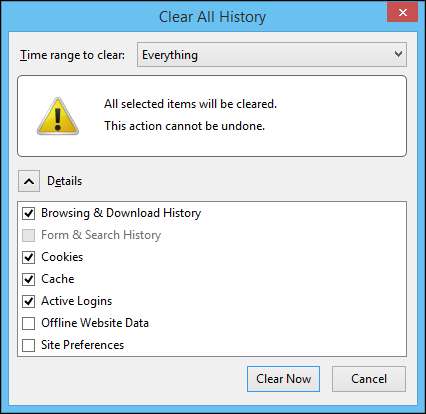
Kattintson a „Törlés most” gombra, ha készen áll, és a Firefox gyorsítótárát (és bármely más választott opciót) töröljük.
A Google Chrome gyorsítótárának törlése
A Chrome gyorsítótárának törlésekor nyissa meg a menüt, és válassza a listából az „Előzmények” lehetőséget. Alternatív megoldásként használhatja a „Ctrl + H” billentyűkombinációt is.

A megjelenő Előzmények képernyőn kattintson a „Böngészési adatok törlése…” gombra a gyorsítótár törléséhez.

Szeretnénk „megsemmisíteni” a böngészési adatokat „az idők kezdetétől”. Győződjön meg arról, hogy a „Gyorsítótár képei és fájljai” lehetőséget választotta a listából. A többi rajtad múlik.

Ha készen áll az elkötelezettségre, kattintson a „Böngészési adatok törlése” lehetőségre, és a gyorsítótárban lévő összes tartalom törlődik.
A Safari gyorsítótárának törlése
Egyszerűen nyissa meg a Safari beállításait (ennek leggyorsabb módja a „Command +” használata), majd kattintson az „Adatvédelem” fülre.
A következő képernyőn kattintson az „Összes webhelyadat eltávolítása…”, majd az „Eltávolítás most” gombra.
Alternatív módszer: Egyéni ügyfelek konfigurálása
Az OpenDNS konfiguráció másik lehetősége az, hogy megváltoztatja a hálózat összes kliensét, vagy megváltoztathatja az útválasztó DNS-jét, és anya és apa konfigurálhatja saját számítógépét az internetszolgáltató DNS-kiszolgálójának beállításával, vagy használhatja a Google nyilvános DNS-szervereit. (8.8.8.8. És 8.8.4.4.) Akadálytalan internet-hozzáférést.
DNS-kiszolgálók módosítása Windows számítógépeken
Ennek ellenére megmutatjuk, hogyan konfigurálhatja a Windows klienseket az OpenDNS beállításai alapján. Windows 7 és Windows 8.1 rendszereken az útvonalak és a végek ugyanazok. Megmutatjuk a Windows 8.1 képernyőképeit.
Mindkét Windows rendszernek a tálca jobb alsó sarkában kell lennie annak a hálózatnak az ikonjára, amelyhez csatlakozik. Kattintson a jobb gombbal a hálózati ikonra, ebben a képernyőképen vezetékes kapcsolatról van szó, de a számítógépén lehet, hogy egy Wi-Fi sáv.
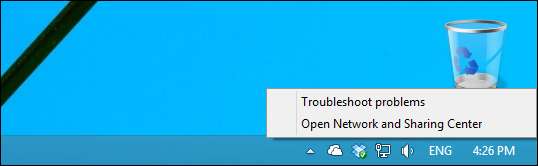
A hálózati csatlakozóadaptertől függetlenül válassza az „Open Network and Sharing Center” lehetőséget, majd válassza az „Adapter beállításainak módosítása” lehetőséget a bal oldalon.
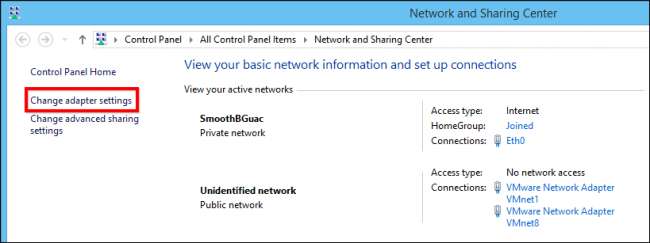
Amikor megnyílik az illesztő képernyő, jobb egérgombbal kattintson a hálózati adapterre (valószínűleg csak egy lesz, és valószínűleg Wi-Fi kapcsolat lesz), majd válassza a „Tulajdonságok” lehetőséget. A következő képernyőképen az „Eth0” vezetékes kapcsolatunk nagyon sok elemet tulajdonít, de annak, amelyet érinteni akarunk, annak az alján vagy annak közelében kell lennie.
Válassza ki a listából az „Internet Protocol Version 4 (TCP / IPv4)” lehetőséget, majd válassza az alatta található „Tulajdonságok” lehetőséget.
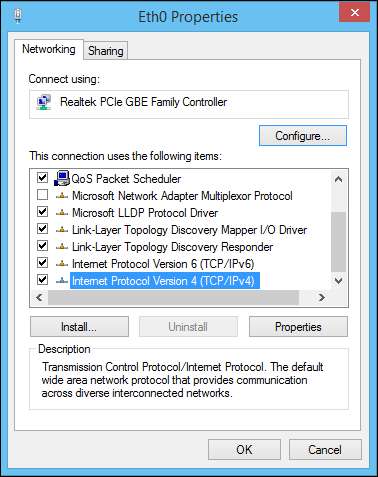
Most az adapterek IPv4 tulajdonságai képernyőn találja magát, ahol megadhatja az egyéni DNS-beállításokat. Válassza a „Használja a következő DNS-kiszolgáló címeket” lehetőséget, majd megadhatja az OpenDNS szervereit, vagy megadhatja az internetszolgáltató DNS-szervereit egy felnőttbarát alternatív konfiguráció érdekében.
A következő képernyőképen láthatja, hogyan néz ki ez egy OpenDNS konfigurációval.

Ha elkészült, kattintson az „OK” gombra, és miközben készen áll, folytassa a DNS-gyorsítótár és a böngésző-gyorsítótár (ok) öblítésének folyamatát, amelyet korábban megbeszéltünk. Ekkor az OpenDNS szervereit használó bármely számítógép kiszűrhető és naplózható.
Alternatív megoldásként kattintson az „Advanced…” gombra, majd a „DNS” fülre.
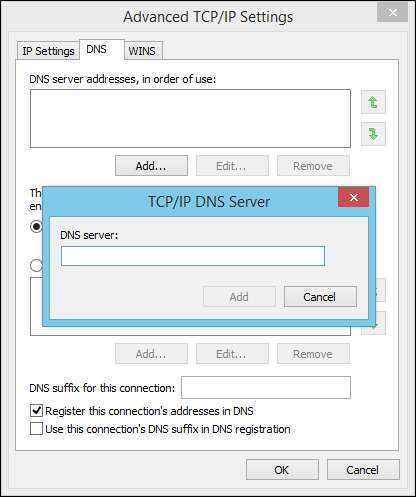
A DNS fülön ezután „hozzáadhat” DNS-kiszolgálókat és felhasználási sorrendbe rendezheti őket a fül jobb oldalán található zöld nyilak segítségével.
DNS-kiszolgálók módosítása Mac rendszeren
A Windows-ügyfelekhez hasonlóan az OS X feltételezi, hogy az útválasztó DNS-kiszolgálóit szeretné használni, hacsak másképp nincs meghatározva. Az OS X DNS-kiszolgálóinak módosításához nyissa meg a Spotlight („Command + Space”) elemet, majd válassza a Hálózati rendszer beállításait.
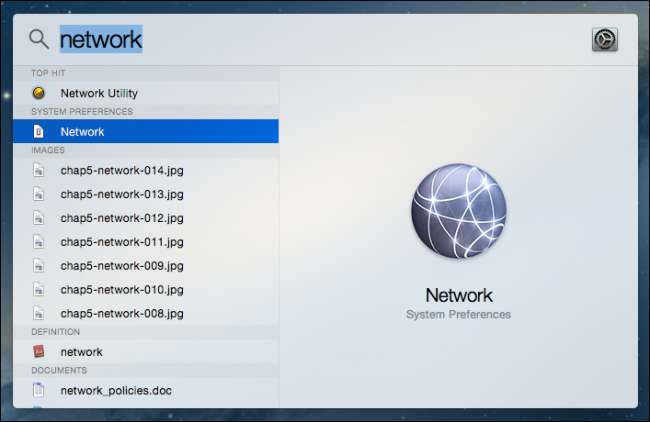
A kapott ablakokban válassza ki a Wi-Fi (vagy LAN) kapcsolatát, majd kattintson a jobb alsó sarokban található „Speciális” gombra.
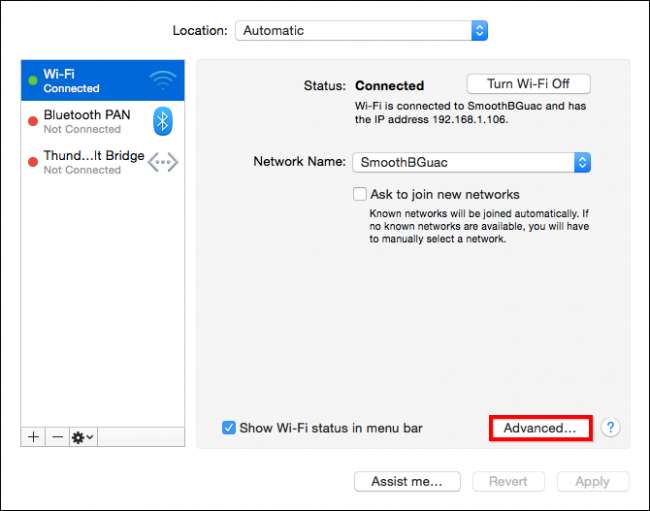
Miután megnyíltak az előbeállítások, kattintson a „DNS” fülre, és ugyanúgy, mint a Windows ügyfeleknél, adja hozzá az OpenDNS szervereket a + gombbal.
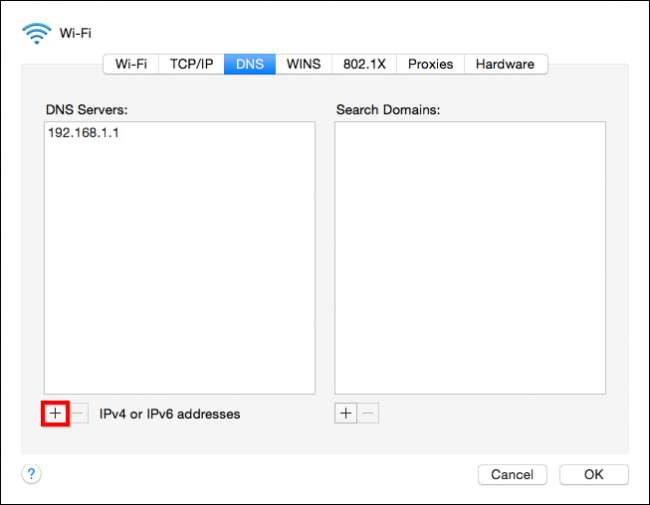
Kattintson az „OK” gombra az új beállítások mentéséhez és a hálózati rendszerbeállításokhoz való visszatéréshez.
DNS-szerverek módosítása Android-eszközön
Az Android-eszköz DNS-kiszolgálóinak módosításához nyissa meg a Wi-Fi-beállításokat, és hosszan nyomja meg a kapcsolatot.
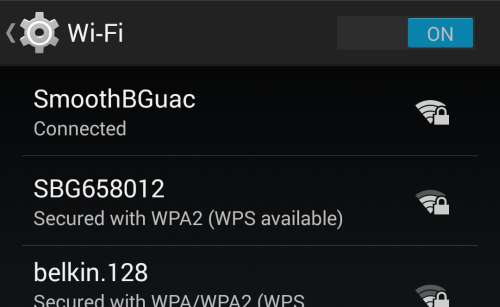
Válassza a „hálózat módosítása” lehetőséget a két lehetőség közül.
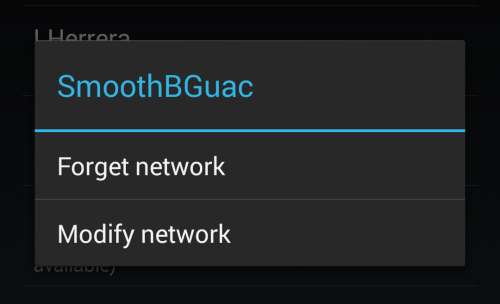
A következő képernyőn koppintson a „Speciális beállítások megjelenítése” elemre.
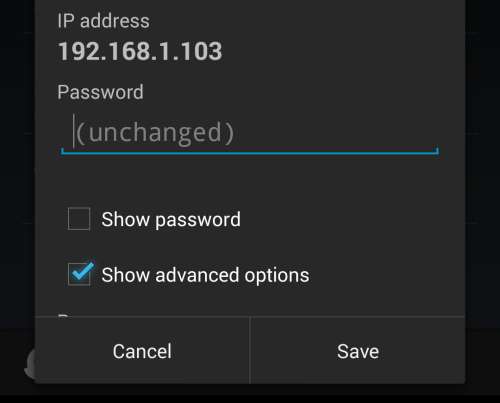
A speciális beállításokban görgessen le a DNS-kiszolgálókhoz, és állítsa őket az OpenDNS (vagy a Google) szervereire.
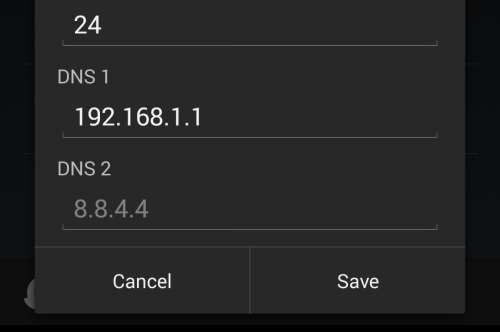
Kattintson a „Mentés” gombra, és készen áll.
DNS-szerverek módosítása iOS-eszközön
Ha iPhone-t vagy iPad-et használ, akkor Ön is megváltoztathatja a DNS-kiszolgálókat. Nyissa meg az eszköz WiFi-beállításait, és érintse meg a kapcsolat mellett található kék „i” -t.
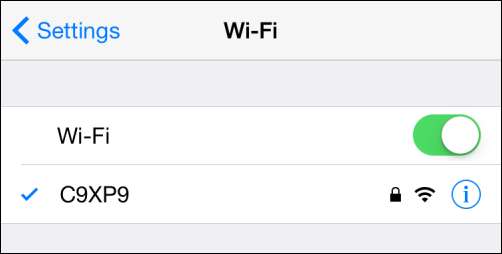
A kapcsolat beállításainak képernyőn egyszerűen módosítsa a DNS-kiszolgálókat. Mivel a legtöbb DNS-nek két szervere van, érdemes vesszővel elválasztani őket a sorrendben (DNS 1, DNS 2).

Végül érintse meg a „Wi-Fi” Vissza gombot, és készen áll. IPhone vagy iPad mostantól a hozzárendelt DNS-t fogja használni, amikor Wi-Fi-kapcsolaton keresztül csatlakozik a csatlakozáshoz.
Az ingyenes OpenDNS gyors áttekintése
Amikor először belép az OpenDNS-be, hozzá kell adnia otthoni hálózatát. Ha számítógépéről csatlakozik a hálózathoz, akkor az IP-címe megjelenik a tetején. A hálózat hozzáadásához lépjen a Beállítások fülre.
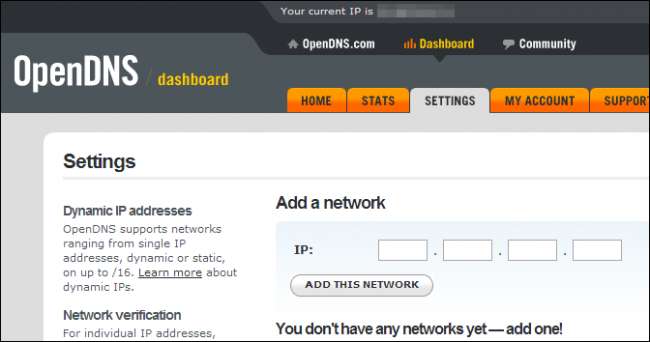
Szánjon egy pillanatra a webtartalom szűrési szintjének beállítására is. A szűrés három kategóriában oszlik meg 26 kategóriában. Kattintson a „Megtekintés” gombra a kategóriák megtekintéséhez, a „Testreszabás” gombra kattintva pedig kategóriákat vehet fel vagy távolíthat el egyéni szűrési szintek létrehozásához.
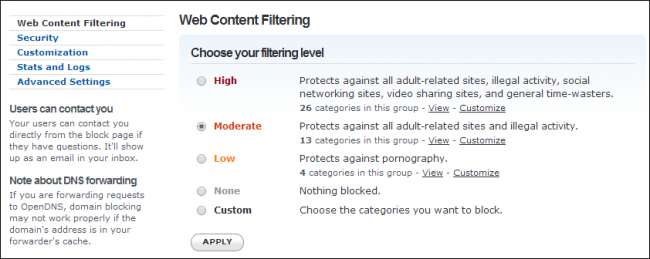
Ha elégedett a szűrési szinttel, de van egy-két webhely, amelyhez nem szeretné, hogy gyermekei hozzáférjenek, hozzáadhatja őket kifejezetten a szűrőhöz.

Miután kiválasztott egy szűrőt, körülbelül három percbe telik, mire a változtatások életbe lépnek. Ezt követően, amikor gyermekei meglátogatnak valamit, amelyet az OpenDNS blokkol, akkor ehhez hasonló képernyő jelenik meg.

Az OpenDNS szűrői mellett nagyon sok más lehetőség is megvizsgálható, de mielőtt ma befejeznénk, meg akarjuk érinteni az OpenDNS-ben található „Statisztika” funkciókat. Lehet, hogy elégedett azzal, ahogy az OpenDNS kiszűri a webes tartalmat, és ha igen, ez nagyszerű. De ha tudni szeretné, hogy milyen forgalom folyik be és ki a hálózatából, akkor be kell pillantania a hálózati statisztikákat.

A statisztikák dátumtartományban jeleníthetők meg, legyen szó a legutóbbi hétről vagy egy egész hónapról, megnézheti a kéréseket és megnézheti, hogy az ügyfelek milyen webhelyeket látogatnak meg. A napló vagy a kimenet másolatát akár nyomtatóra is letöltheti.

Az OpenDNS viszonylag csupasz megközelítést kínál a szülői felügyelethez - szűrés és naplózás -, de ez sok család számára elegendő lehet. Ha más módszerekkel kombinálják, például más szülői felügyeleti módszerekkel, akkor valóban egy szoros védőgubóba tudja burkolni a hálózatát.
Még akkor is, ha a rendszere által bevált szülői felügyeletet használja, az OpenDNS jó, ha biztonsági szűrő és felügyeleti rétegként rendelkezik, különösen akkor, ha otthoni hálózatában vannak olyan eszközök, amelyek az internetkapcsolatot használják, például táblagépek és telefonok.
Mindezeket félretéve halljuk meg. Az OpenDNS olyan dolog, amit használna, vagy OpenDNS szakértő? Beszéljen velünk a vitafórumon, és tudassa velünk, mit gondol.